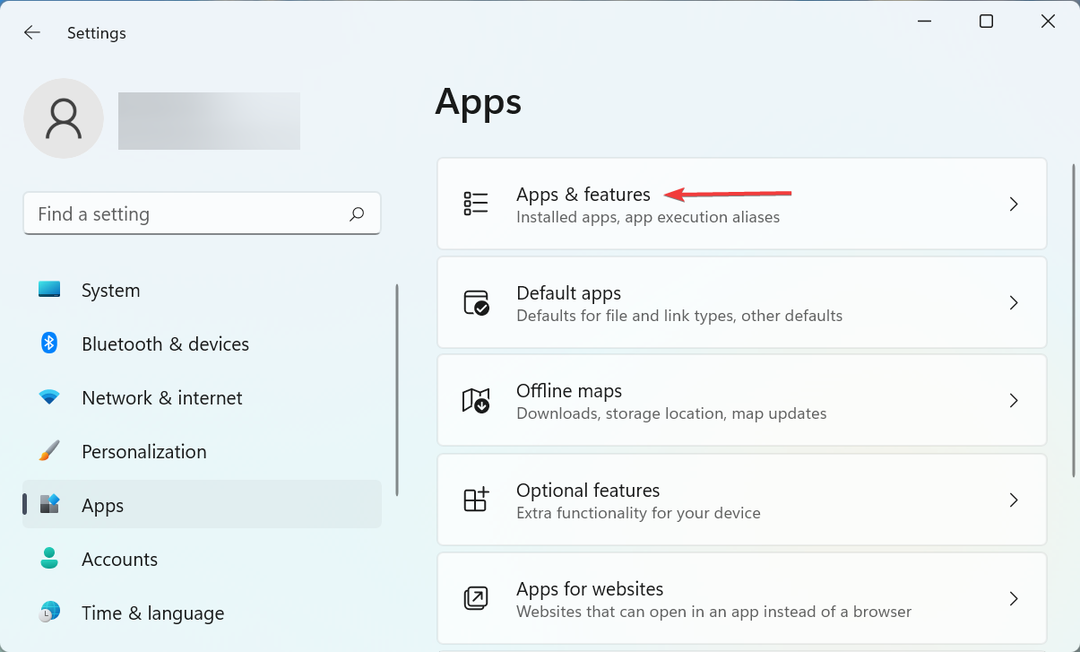- Det är inte svårt att lära sig att gå in i återställningsläge i Windows 10 och det finns några sätt att göra det.
- Windows 10 återställningsläge kan nås genom att trycka på en F-knapp under systemstart.
- En annan enkel lösning är att använda startmenyens alternativ omstart.
- Du kan till och med använda ett radkommandoverktyg för att gå in i återställningsläge.

Denna programvara reparerar vanliga datorfel, skyddar dig mot filförlust, skadlig programvara, maskinvarufel och optimerar din dator för maximal prestanda. Åtgärda PC-problem och ta bort virus nu i tre enkla steg:
- Ladda ner Restoro PC reparationsverktyg som kommer med patenterade teknologier (patent tillgängligt här).
- Klick Starta skanning för att hitta Windows-problem som kan orsaka PC-problem.
- Klick Reparera allt för att åtgärda problem som påverkar datorns säkerhet och prestanda
- Restoro har laddats ner av 0 läsare den här månaden.
Windows 10 innehåller ett återställningsläge som gör det möjligt för användare att komma åt en rad diagnostiska och reparationsverktyg utanför operativsystemet. Det återställningsläget är mer allmänt känt som
Avancerade startalternativ meny.Menyn Avancerade startalternativ finns där för att hjälpa användare att felsöka Windows när plattformen inte startar som användarna förväntar sig. Således visas det automatiskt efter startfel. Användare kan också gå in i återställningsläge manuellt.
Hur startar jag i återställningsläge på Windows 10?
1. Tryck på F11 under systemstart

Detta är bland de enklare metoderna för att gå in i återställningsläge. Användare kan trycka på F11-tangent strax efter att ha startat sina datorer för att gå till återställningsläge.
Observera dock att den här metoden kanske inte fungerar på alla datorer. Vissa kan använda F9- eller F12-tangenterna så kontrollera detaljerna med PC-tillverkaren.
2. Gå in i återställningsläge med startmenyens alternativ omstart
- Start-menyn Omstart alternativet ger en av de mest pålitliga metoderna för att gå in i återställningsläge. Klicka på Start-knappen i Windows 10.
- Klicka sedan på Kraft knapp.
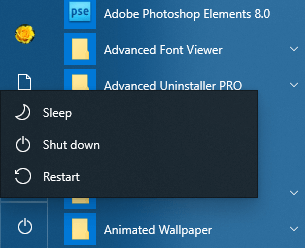
- Håll ned Skift-tangenten.
- Klicka sedan Omstart medan du håller ned Skift-tangenten.
- Välj därefter Felsök ochAvancerade alternativ på den blå menyn.
3. Gå in i återställningsläge med en startbar USB-enhet
- Användare kan gå in i återställningsläge med en startbar USB-enhet som de kan installera (eller installera om) Windows 10 med.
- Först måste användarna ställa in den startbara USB-enhet med Rufus-programvaran och en Windows 10-bildfil.
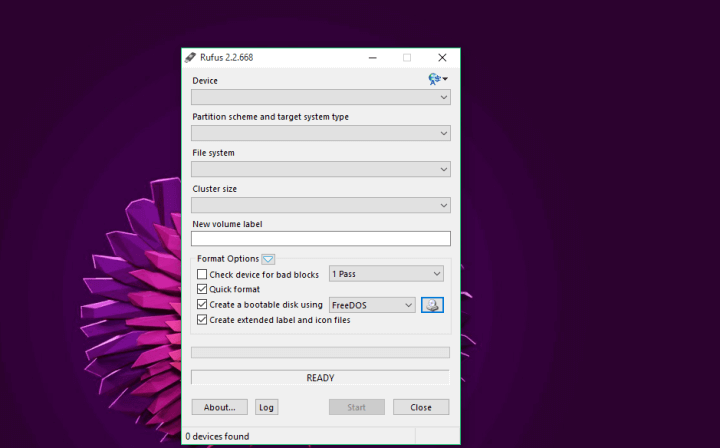
- Användare måste också konfigurera sina datorer för att starta från USB-enheter först genom att justera BIOS eller UEFI-inställningar.
- Sätt sedan in en startbar USB-enhet i en dators USB-kortplats.
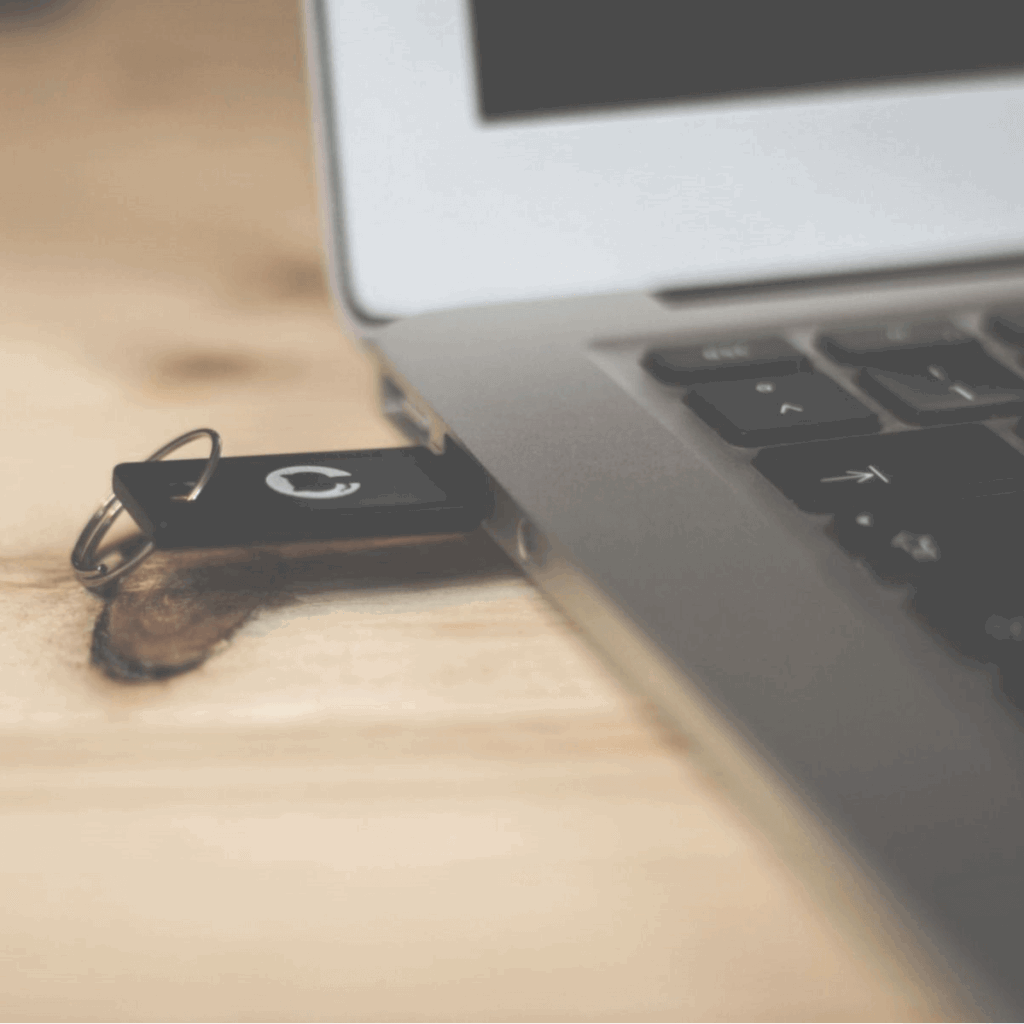
- Sätt på den bärbara datorn eller skrivbordet. Då visas ett Windows-installationsfönster om datorn är konfigurerad att starta från USB-enheter.
- Klick Nästa i Windows-installationsfönstret.
- Välj Reparera din dator alternativ.
- Välj sedan Felsök och klicka på Avancerade alternativ för att komma in i Avancerade startalternativ meny.
Du vet inte hur man skapar en Windows 10 startbar UEFI USB-enhet? Den här guiden hjälper dig igenom
4. Välj alternativet Starta om nu
- Användare kan också komma till Avancerade startalternativ genom att klicka påStarta om nu alternativ i inställningar.
- Klicka på Skriv här för att söka på Windows 10: s aktivitetsfält.
- Ange nyckelordet ta igen sig i sökrutan för att hitta Återhämtning alternativ.

- Klicka på Recovery för att öppna fönstret som visas direkt nedan.
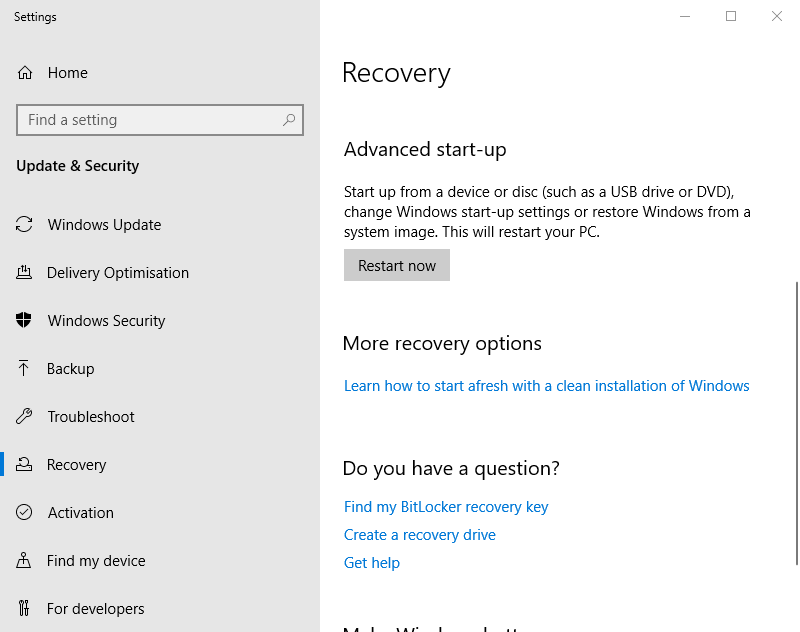
- Klicka på Starta om nu knappen under Avancerad uppstart.
- Datorn startar om till menyn Välj ett alternativ som användarna kan välja Felsök och dåAvancerade alternativ.
5. Gå in i återställningsläge med kommandotolken
- De Kommandotolken ger ett annat sätt att komma åt återställningsläge. Typ cmd i Windows Search och klicka på Kör som administratör för att starta kommandotolken.
- Mata in följande kommando och tryck på Stiga på:
avstängning / r / o
- Klick Stänga på Du håller på att loggas ut prompten som visas.
- Välj därefter Felsök och Avancerade alternativ efter omstart.
Så det finns få sätt som användare kan gå in i Windows 10s återställningsläge. När användare går in i återställningsläget kan de sedan använda Systemåterställning, Kommandotolken, System Image Recovery och Startup Repair-verktyg därifrån.
 Har du fortfarande problem?Fixa dem med det här verktyget:
Har du fortfarande problem?Fixa dem med det här verktyget:
- Ladda ner detta PC-reparationsverktyg betygsatt utmärkt på TrustPilot.com (nedladdningen börjar på den här sidan).
- Klick Starta skanning för att hitta Windows-problem som kan orsaka PC-problem.
- Klick Reparera allt för att lösa problem med patenterade tekniker (Exklusiv rabatt för våra läsare).
Restoro har laddats ner av 0 läsare den här månaden.